Win10系统英文输入法怎么开启自动纠错功能
1、Win10系统下,鼠标左键点击开始按钮,在弹出的菜单选项框中,点击“设置”选项。如图所示;

2、点击设置选项后,这个时候会打开“设置”对话框。如图所示;

3、在设置对话框中,找到并点击“设备(蓝牙、打印机、鼠标)”选项。如图所示
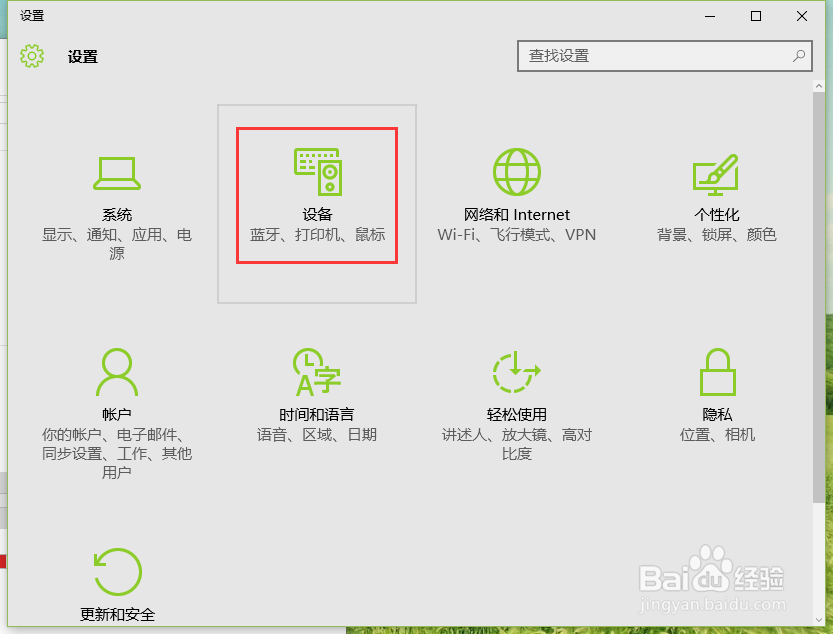
4、点击“设备(蓝牙、打印机、鼠标)”选项后,会打开“设置”对话窗口。如图所示;

5、在打开的设备对话窗口中,选择左侧的“输入”选项。如图所示;

6、在输入选项右侧窗格,将拼写下的“自动更正拼写错误的单词”和“突出显示拼写错误的单词”选项的开关开启即可。如图所示;
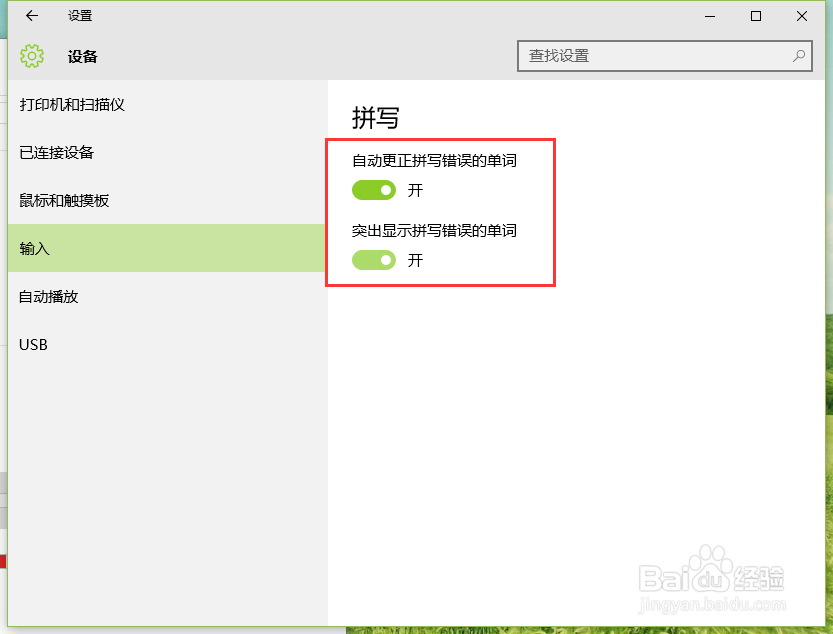
声明:本网站引用、摘录或转载内容仅供网站访问者交流或参考,不代表本站立场,如存在版权或非法内容,请联系站长删除,联系邮箱:site.kefu@qq.com。
阅读量:43
阅读量:45
阅读量:42
阅读量:46
阅读量:123